Это первая из трех частей статьи, которая поможет вам находить новые приложения для своей операционной системы.
Если не считать некоторых исключений, установка дистрибутива Linux похожа на отдых «все включено». Ваше оборудование сразу работает, вы получаете положительные впечатления от предустановленных приложений — начиная с клиентов для почты и чата и заканчивая полноценным офисным пакетом.
Но что делать, если вы хотите заменить одно или несколько стандартных приложений или попробовать какие-нибудь новые Linux-приложения?
Конечно, вы всегда можете поискать это в какой-нибудь поисковой системе и надеяться, что вам не нужно будет просматривать десять страниц выдачи, чтобы найти что-либо полезное. Вы также можете создать список надежных ресурсов, на которых вы можете просматривать приложения, искать и сортировать их по различным критериям, а также легко загружать те, которые понравились вам. Если второй вариант нравится вам больше, то вы пришли в нужное место — я поведаю вам некоторые советы о том, как и где находить новые приложения для Ubuntu.
Как устанавливать приложения Linux
Новички в Linux иногда запутаны процессом установки приложений в Linux, но на самом деле он не сильно отличается от процесса, который происходит в Windows или OS X.
На самом деле, в Linux и Ubuntu есть два способа установки программ — из бинарного пакета (уже скомпилированного) или из исходников (которые вам нужно компилировать и собирать самим). Вы можете загрузить пакеты как отдельные файлы вручную — например, с веб-сайта разработчика, или получить их из репозитория пакетов, используя инструмент управления пакетами.
Помимо этих общих методов установки, вы также найдете портативные приложения, которые поставляются с самораспаковывающимся скриптом установки. Портативные приложения не требуют установки — вы просто распаковываете их в папку и запускаете с помощью двойного клика по исполняемому файлу или с помощью выполнения некоторой команды в терминале. Windows-пользователи должны быть знакомы с этой идеей.
Вы также обнаружите некоторое сходство с Windows, если вы решите установить пакеты вручную — инструменты, такие как GDebi, делают возможным просто кликнуть по .deb-пакету так же, как вы делали это с exe-файлами, чтобы установить приложение через простой диалог. С другой стороны, идея репозитория, к которому вы подключаетесь с помощью менеджера пакетов, в чем-то похожа на App Store (магазин приложений), который можно найти в OS X, Android и Windows.
Самый оптимальный способ установки приложений — из репозиториев с помощью менеджера пакетов, потому что вам не нужно волноваться о зависимостях приложения и потому что установленные таким образом пакеты получают автоматические обновления в течение всего времени жизни репозитория. Впрочем, у некоторых приложений нет свежей версии в репозитории — или репозиторий недоступен для вашего дистрибутива или его версии. В этом случае вы можете найти бинарные файлы для установки и в крайнем случае скомпилировать код самостоятельно.
Пакеты и менеджеры пакетов
Как вы, возможно, знаете, одним из самых больших различий между дистрибутивами Linux является используемая ими система управления пакетами — например, в Debian, Ubuntu и их производных используются .deb-пакеты, в то время как Fedora, CentOS, openSUSE и Mageia используют .rpm-пакеты. Arch Linux, Gentoo и Slackware также используют собственные аналоги, но общая идея похожа. Даже возможна конвертация между различными форматами пакетов, но это редко где требуется сегодня, потому что большинство разработчиков предоставляют официальные пакеты для множества различных дистрибутивов.
Если говорить простыми словами, пакеты — это файлы-архивы, содержащие инструкции о том, как и где приложение должно быть установлено в вашей системе. Менеджер пакетов — это инструмент, который читает и выполняет эти инструкции и позволяет вам управлять пакетами — управлять установленными версиями приложений, отображать, что можно обновить, и обычно он сам разбирается с зависимостями, в том числе отображает отсутствующие пакеты, которые необходимо установить. Перед тем, как просматривать сторонние источники для установки нового приложения на Linux, вам сначала нужно поискать это приложение в пакетном менеджере.
Разбираемся с вашим менеджером пакетов
У каждого дистрибутива Linux есть свой менеджер пакетов — без него вам было бы очень тяжело устанавливать новые приложения и проверять, что установлено в данный момент и что может быть обновлено. Некоторые дистрибутивы представляют пользователям свои менеджеры пакетов как «Центры приложений». Они существуют в самых различных вариантах — как консольные приложения и как графические утилиты. Грубо говоря, есть два типа пакетных менеджеров — одни в старом стиле, со списком пакетов справа и сайдбаром категорий, а другие — в стиле магазинов приложений, с рейтингами приложений, скриншотами и прочими сопутствующими элементами.
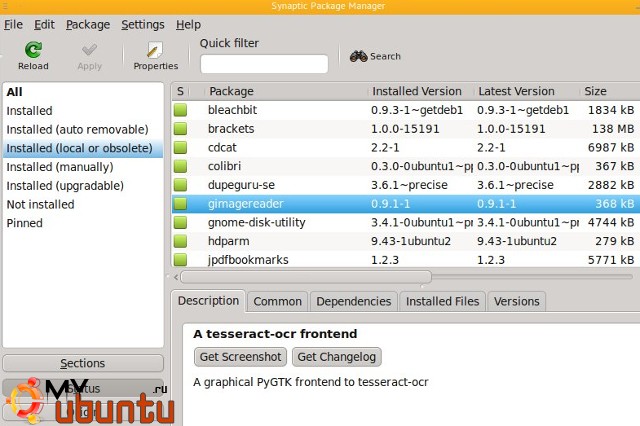
Познакомьтесь с интерфейсом вашего пакетного менеджера, изучите его настройки и посмотрите, какие возможности он предлагает. В зависимости от дистрибутива и самого менеджера пакетов, вы сможете настроить автоматическое обновление, исправить сломанные пакеты, снизить пакеты до прошлой версии, заблокировать некоторые из них на текущей версии, очистить кеш пакетов, просмотреть статус всех пакетов и многое другое.
В следующих частях статьи мы познакомимся с репозиториями и научимся находить приложения для вашего дистрибутива Linux.
